ใน PowerPoint คุณสามารถเพิ่มข้อความเพื่อค่อยๆ ปรากฏและเลือนหายขณะที่วิดีโอของคุณเล่น ด้วยการเพิ่มเอฟเฟ็กต์ภาพเคลื่อนไหวลงในข้อความของคุณ คุณจะสามารถควบคุมลักษณะและเวลาที่ข้อความของคุณจะปรากฏได้ ในตัวอย่างด้านล่าง เราทําให้ข้อความค่อยๆ ปรากฏและเลือนหาย
เพิ่มกล่องข้อความที่มีข้อความวางซ้อน
-
เปิดสไลด์ที่คุณแทรกวิดีโอ
-
บนแท็บ แทรก ในกลุ่ม ข้อความ ให้คลิก กล่องข้อความ
-
ชี้ไปที่พื้นที่บนวิดีโอที่คุณต้องการให้ข้อความปรากฏขึ้น แล้วลากเพื่อวาดกล่องข้อความเหนือกล่องข้อความนั้น
-
ใส่ข้อความในกล่องข้อความ
นําเอฟเฟ็กต์เข้าและออกไปใช้กับข้อความของคุณ
-
ดูวิดีโอของคุณและค้นหาเวลาที่คุณต้องการให้ข้อความของคุณค่อยๆ ปรากฏและเลือนหาย
-
บนแท็บ เล่น ให้ใช้ เพิ่มบุ๊กมาร์ก เพื่อแทรกบุ๊กมาร์กที่ตําแหน่งที่คุณต้องการให้ข้อความค่อยๆ ปรากฏหรือเลือนหาย
-
บนแท็บ ภาพเคลื่อนไหว ในกลุ่ม ภาพเคลื่อนไหวขั้นสูง ให้คลิก บานหน้าต่างภาพเคลื่อนไหว
-
เมื่อต้องการเพิ่มเอฟเฟ็กต์การเลือนเข้าให้กับข้อความของคุณ ให้เลือกกล่องข้อความที่คุณต้องการเพิ่มภาพเคลื่อนไหวเข้า
-
บนแท็บ ภาพเคลื่อนไหว ในกลุ่ม ภาพเคลื่อนไหวขั้นสูง ให้คลิก เพิ่มภาพเคลื่อนไหว
-
ภายใต้ การเข้ามา ให้เลือก เลือนหาย
-
เมื่อต้องการเปิดใช้งานคําสั่งทริกเกอร์ ให้เลือกข้อความในกล่องข้อความอีกครั้ง
-
บนแท็บ ภาพเคลื่อนไหว ในกลุ่ม ภาพเคลื่อนไหวขั้นสูง ในรายการ ทริกเกอร์ ให้เลือก บนบุ๊กมาร์ก แล้วคลิกบุ๊กมาร์กที่สอดคล้องกับเวลาที่คุณต้องการให้กล่องข้อความปรากฏขึ้น
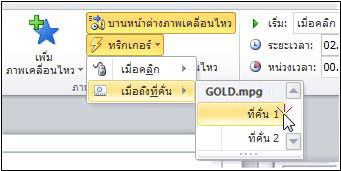
-
เมื่อต้องการเพิ่มเอฟเฟ็กต์การเลือนออกให้กับข้อความของคุณ ให้เลือกกล่องข้อความที่คุณต้องการเพิ่มภาพเคลื่อนไหว ออก
-
บนแท็บ ภาพเคลื่อนไหว ในกลุ่ม ภาพเคลื่อนไหวขั้นสูง ให้เลือก เพิ่มภาพเคลื่อนไหว
-
ภายใต้ ออก ให้เลือก เลือนหาย
-
เมื่อต้องการเปิดใช้งานคําสั่งทริกเกอร์ ให้เลือกข้อความในกล่องข้อความอีกครั้ง
-
บนแท็บ ภาพเคลื่อนไหว ในกลุ่ม ภาพเคลื่อนไหวขั้นสูง ในรายการ ทริกเกอร์ ให้เลือก บนบุ๊กมาร์ก แล้วเลือกบุ๊กมาร์กที่สอดคล้องกับเวลาที่คุณต้องการให้กล่องข้อความค่อยๆ เลือนหายไป
เมื่อต้องการดูตัวอย่างของลักษณะภาพเคลื่อนไหวที่จะปรากฏ ให้สลับไปยังแท็บ การนําเสนอสไลด์ แล้วเลือก จากสไลด์ปัจจุบัน เพื่อเล่นสไลด์นั้น
ดูเพิ่มเติม
ทริกเกอร์เอฟเฟ็กต์ภาพเคลื่อนไหว










